LINUX个人学习笔记.docx
《LINUX个人学习笔记.docx》由会员分享,可在线阅读,更多相关《LINUX个人学习笔记.docx(18页珍藏版)》请在冰豆网上搜索。
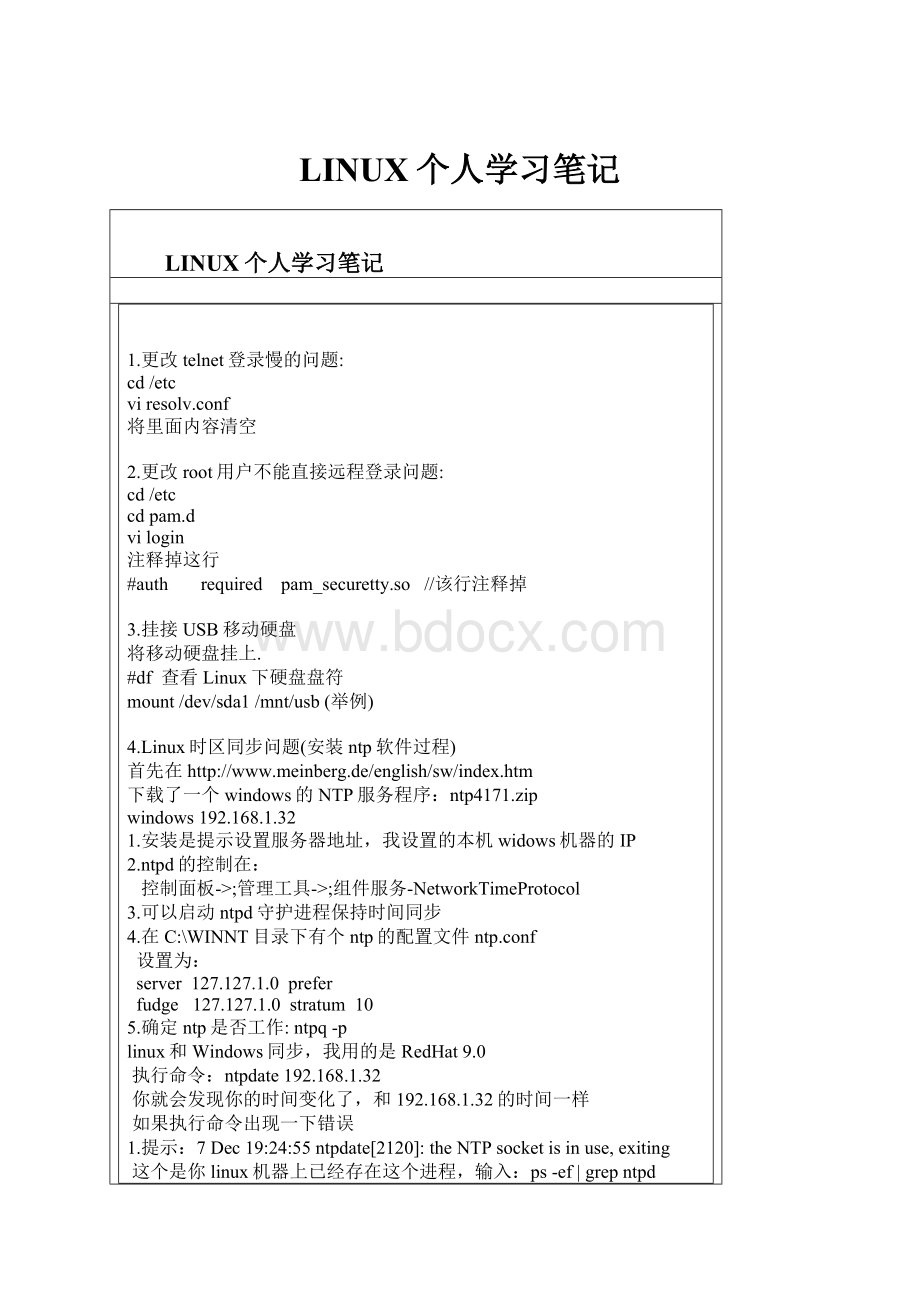
LINUX个人学习笔记
LINUX个人学习笔记
1.更改telnet登录慢的问题:
cd /etc
vi resolv.conf
将里面内容清空
2.更改root用户不能直接远程登录问题:
cd /etc
cd pam.d
vi login
注释掉这行
#auth required pam_securetty.so //该行注释掉
3.挂接USB移动硬盘
将移动硬盘挂上.
#df 查看Linux下硬盘盘符
mount /dev/sda1 /mnt/usb (举例)
4.Linux时区同步问题(安装ntp软件过程)
首先在http:
//www.meinberg.de/english/sw/index.htm
下载了一个windows的NTP服务程序:
ntp4171.zip
windows 192.168.1.32
1.安装是提示设置服务器地址,我设置的本机widows机器的IP
2.ntpd的控制在:
控制面板->;管理工具->;组件服务-NetworkTimeProtocol
3.可以启动ntpd守护进程保持时间同步
4.在C:
\WINNT目录下有个ntp的配置文件ntp.conf
设置为:
server 127.127.1.0 prefer
fudge 127.127.1.0 stratum 10
5.确定ntp是否工作:
ntpq -p
linux和Windows同步,我用的是RedHat 9.0
执行命令:
ntpdate 192.168.1.32
你就会发现你的时间变化了,和192.168.1.32的时间一样
如果执行命令出现一下错误
1.提示:
7 Dec 19:
24:
55 ntpdate[2120]:
the NTP socket is in use, exiting
这个是你linux机器上已经存在这个进程,输入:
ps -ef | grep ntpd
Kill掉ntp的进程
2.提示:
No Server suitable for synchronization found
这个是最容易出现的问题,比较常见的是配置好服务器并启动服务器进程后,马上
启动客户进程,那么客户进程就会报错。
解决方法是,在大约3-5分钟以后启动进程就行
我想每10分钟就和Windows服务同步时间
1.创建自己的一个crontab文件,随便建立一个文件date.cron,首先可以使用任何文本
编辑器建立一个新文件,然后向其中写入需要运行的命令和要定期执行的时间。
vi date.cron加入下面要运行的命令和要定期执行的时间
*/10 * * * * /usr/sbin/ntpdate 192.168.1.32
然后存盘退出
2.使用crontab命令来安装这个文件,使之成为该用户的crontab文件。
键入:
crontab date.cron
这个文件已经建立好了
3.使用命令:
crontab -l (查看安排的作业序列)可以看到刚才的作业
如:
[root@NXD-TEST root]# crontab -l
# DO NOT EDIT THIS FILE - edit the master and reinstall.
# (date.cron installed on Tue Dec 7 18:
22:
42 2004)
# (Cron version -- $Id:
crontab.c,v 2.13 1994/01/17 03:
20:
37 vixie Exp $)
*/10 * * * * /usr/sbin/ntpdate 192.168.1.32
现在就OK了,每10分钟Linux就和服务端同步一次。
5.更改Linux启动时用图形界面还是字符界面
cd /etc
vi inittab
将id:
5:
initdefault:
其中5表示默认图形界面
改id:
3:
initdefault:
3表示字符界面
6.重新启动xinetd)
/etc/init.d/xinetd restart
7.重启smb服务
/etc/init.d/smb restart
8.配置smb可以被哪些IP所用.
cd /etc/samba
Vi smb.conf
找到hosts allow = 192.168.1. 192.168.2. 127.
修改其为哪些机器所用,注意IP之间用逗号分开
举例:
hosts allow =192.168.1.110,192.168.1.120
9.禁止在后台使用CTRL-ALT-DELETE重起机器
cd /etc/inittab
vi inittab 在文件找到下面一行
# Trap CTRL-ALT-DELETE
ca:
:
ctrlaltdel:
/sbin/shutdown -t3 -r now (注释掉这一行)
如:
# Trap CTRL-ALT-DELETE
#ca:
:
ctrlaltdel:
/sbin/shutdown -t3 -r now
10.修改主机名
vi /etc/sysconfig/network
修改HOSTNAME一行为HOSTNAME=主机名
11.重新启动FTP服务
/sbin/service vsftpd restart
12.查看开机检测的硬件
dmesg | more
13.查看硬盘使用情况
df –m
14.查看目录的大小
du –sh dirname
15.解压小全
tar xvfj lichuanhua.tar.bz2
tar xvfz lichuanhua.tar.gz
tar xvfz lichuanhua.tgz
tar xvf lichuanhua.tar
unzip lichuanhua.zip
.gz
解压1:
gunzip FileName.gz
解压2:
gzip -d FileName.gz
压缩:
gzip FileName
.tar.gz
解压:
tar zxvf FileName.tar.gz
压缩:
tar zcvf FileName.tar.gz DirName
---------------------------------------------
.bz2
解压1:
bzip2 -d FileName.bz2
解压2:
bunzip2 FileName.bz2
压缩:
bzip2 -z FileName
.tar.bz2
解压:
tar jxvf FileName.tar.bz2
压缩:
tar jcvf FileName.tar.bz2 DirName
---------------------------------------------
.bz
解压1:
bzip2 -d FileName.bz
解压2:
bunzip2 FileName.bz
压缩:
未知
.tar.bz
解压:
tar jxvf FileName.tar.bz
压缩:
未知
---------------------------------------------
.Z
解压:
uncompress FileName.Z
压缩:
compress FileName
.tar.Z
解压:
tar Zxvf FileName.tar.Z
压缩:
tar Zcvf FileName.tar.Z DirName
---------------------------------------------
.tgz
解压:
tar zxvf FileName.tgz
压缩:
未知
.tar.tgz
解压:
tar zxvf FileName.tar.tgz
压缩:
tar zcvf FileName.tar.tgz FileName
---------------------------------------------
.zip
解压:
unzip FileName.zip
压缩:
zip FileName.zip DirName
---------------------------------------------
.rar
解压:
rar a FileName.rar
压缩:
rar e FileName.rar
rar请到:
下载!
解压后请将rar_static拷贝到/usr/bin目录(其他由$PATH环境变量指定的目录也可以):
[root@www2 tmp]# cp rar_static /usr/bin/rar
---------------------------------------------
.lha
解压:
lha -e FileName.lha
压缩:
lha -a FileName.lha FileName
lha请到:
http:
//www.infor.kanazawa-it.ac.jp/~ishii/lhaunix/下载!
解压后请将lha拷贝到/usr/bin目录(其他由$PATH环境变量指定的目录也可以):
[root@www2 tmp]# cp lha /usr/bin/
---------------------------------------------
.tar .tgz .tar.gz .tar.Z .tar.bz .tar.bz2 .zip .cpio .rpm .deb .slp .arj .rar .ace .lha .lzh .lzx .lzs .arc .sda .sfx .lnx .zoo .cab .kar .cpt .pit .sit .sea
解压:
sEx x FileName.*
压缩:
sEx a FileName.* FileName
16.显示内存使用情况
free –m
17.忘记了root密码
一. lilo
1. 在出现lilo菜单的时候按“ctrl+x”或者“Tab",然后输入:
linux single
或者用光盘
在出现 lilo:
提示时键入 linux single
画面显示 lilo:
linux single
2. 回车可直接进入linux命令行
3. #vi /etc/shadow
将第一行,即以root开头的一行中root:
后和下一个:
前的内容删除,
第一行将类似于
root:
:
......
保存
4. #reboot重启,root密码为空
二.grub
1.出现grub画面时,用上下键选启动Linux的哪一项,按e键
2.上下键选择 kernel /boot/……… 然后按e键
3.修改现在见到的命令好,加入single 结果:
kernel /boot/vmlinuz-2.4.20-8 single ro root=LABEL=
4.回车返回,按b键启动,直接进入linux命令行
直接执行:
passwd root
修改密码,你的密码就搞定
5.也可以修改/etc/shadow中
将第一行,即以root开头的一行中root:
后和下一个:
前的内容删除,
第一行将类似于
root:
:
......
保存
reboot重启,root密码为空
18.显示系统运行了多长时间
uptime
19.重新启动网络
/etc/init.d/network restart
20.显示开机自检的内容命令
dmesg
21.查看端口
netstat –an
netstat -anp
22..端口的详细列表
/etc/services
23.查看物理信息
lspci
24.安装图形界面不能出现,使用解析进行安装
Linux lowres (使用的是640X480分辨率)
25.屏蔽主机的ping 命令,是被别人无法ping你的机器
echo 1 >; /proc/sys/net/ipv4/icmp_echo_ignore_all
26.彻底删除Oracle安装的程序,删除一下几个目录
/etc/oraInst.loc /tmp/ /etc/oratab $ORACLE_BASE/*
27.Linux启动到文字界面(不启动Xwindows界面)
vi /etc/inittab在下面一行
id:
5:
initdefault:
一行中的5改为3
启动Xwindows 是5
文字截面是 3
28.RPM包
1.卸载 RPM –e
2.查询 rpm –q
-a 查询所有已安装的软件包
-f 查询包含文件;的软件的包
-i 显示软件包信息
-l 显示软件包的文件列表
3.验证 rpm –v
rpm –Va 验证整个文件丢失了哪些文件
碰到不认识的文件使用
rpm –qf
4.一个rpm包安装到哪里去了(已经安装的包)
rpm –qi 包名(这里不包括.rpm后缀的软件名称,也就是说只能用mysql或者mysql-3.23.54a而不是mysql-3.23.54a.rpm)
5.一个rpm包中包含哪些文件
一个没有安装过的软件包:
使用rpm –qip ***.rpm
一个已经安装过的软件包:
使用rpm –qi ***.rpm
29.看已经安装的字符集
locale –a
30.抓包命令tcpdump
例:
抓获192.168.1.32 的主机收到和发出的所有的数据包
tcpdump host 192.168.1.32
截获特定的端口
tcpdump tcp port 21 host 192.168.1.32
31.文本截面的中文支持
RH 9.0自带安装包 zhcon_0.2.3_1.rh9.i386.rpm
安装完成后,执行:
zhcon 就可以支持中文了
32.查看端口现在运行什么程序
lsof –i:
8001
33.察看实时的日志
tail –f /var/log/messages
34.当mount出现死的现象
1.fuser –m /mnt/share 查出该程序的进程,然后Kill掉
2.再umount /mnt/share
35.linux 控制 windows
1.用RH9.0自己带rdesktop,版本是1.2.0
命令:
rdesktop –u user –f 192.168.1.70 色默认的是8位
2要达到16色,就要下载新版本1.3.0
rdesktop –a 16 –u lichuanhua –g 800*600 192.168.1.70
36. Linux挂载Windows分区
mount ntfs分区
一.单机挂windows的NTFS分区
1. 上搜索并下载 kernel-ntfs-2.4.18-14.i686.rpm
2. rpm -ivh kernel-ntfs-2.4.18-14.i686.rpm
3. mkdir /mnt/share
4. mount -t ntfs /dev/hda1 /mnt/share
要挂载Windows分区,首先新建一个目录/mnt/share,修改/etc/fstab,在最末尾添上(假设Windows安装在硬盘的第1个分区)
/dev/hda1 /mnt/share ntfs defaults 0 0
二.网络上一台windows和linux机器,linux机器挂载windows上的共享文件
windows IP:
192.168.1.1
1.linux挂载192.168.1.1(windows)上共享文件dbf,挂在linux的/mnt/share目录下,在/mnt下建立share目录
mount -t smbfs -o username=massky,password=massky //192.168.
1.1/dbf /mnt/share
2.机器重启自动挂载,vi /etc/fstab最后加入:
//192.168.1.1/dbf /mnt/share smbfs defaults,auto,username=m
assky,password=massky 0 0
37.Oracle9i在Linux9.0上的安装
1.确保RPM开发包,使用下面命令查看是否已安装这些包
rpm -q gcc cpp compat-libstdc++ glibc-devel glibc-kernheaders binutils
2.进行解压
zcat Linux9i_Disk1.cpio.gz | cpio -idmv
zcat Linux9i_Disk2.cpio.gz | cpio -idmv
zcat Linux9i_Disk3.cpio.gz | cpio -idmv
3.设置内核参数
vi /etc/sysctl.conf,加入下面参数
kernel.shmmax=4294967295 内存512M
计算方法为:
kernel:
shmmax=1024*1024*RAM(M)/2
执行sysctl -p生效
4.建立数据目录和用户
groupadd dba
groupadd oinstall
useradd –g oinstall –G dba oracle
passwd oracle
mkdir /opt/oracle
mkdir /opt/oracle/product
mkdir /opt/oracle/product/9.2.0
chown –R oracle.oinstall /opt/oracle
mkdir /var/opt/oracle
chown oracle.dba /var/opt/oracle
chmod 755 /var/opt/oracle
5.vi .bash_profile 设置变量
export LD_ASSUME_KERNEL=2.4.1
export ORACLE_BASE=/opt/oracle
export ORACLE_HOME=/opt/oracle/product/9.2.0
export ORACLE_SID=ora9i
export ORACLE_TERM=xterm
export TNS_ADMIN=$ORACLE_HOME/network/admin
export NLS_LANG=AMERICAN_AMERICA.ZHS16GBK
export ORA_NLS33=$ORACLE_HOME/ocommon/nls/admin/data
LD_LIBRARY_PATH=$ORACLE_HOME/lib:
/lib:
/usr/lib
LD_LIBRARY_PATH=$LD_LIBRARY_PATH:
/usr/local/lib
export LD_LIBRARY_PATH
export PATH=$PATH:
$ORACLE_HOME/bin
CLASSPATH=$ORACLE_HOME/JRE:
$ORACLE_HOME/jlib:
$ORACLE_HOME/rdbms/jlib
CLASSPATH=$CLASSPATH:
$ORACLE_HOME/network/jlib
export CLASSPATH
38.网卡的激活与停止
超级用户;
ifconfig eth0 down 停止
ifconfig eth0 up 启动
40.Linux下cvs的安装配置
1.安装CVS软件包.
2.groupadd cvs
3.useradd -g cvs cvsroot
4.chmod 777 -R /home/cvsroot
5.cd /etc
6.vi profile
新增以下二行:
CVSROOT=/home/cvsroot export CVSROOT
CVSEDIT=vi export CVSEDIT
7.查看/etc/services文件中cvspserver 所在行的注释状态(有则把注释去掉)
8.进入 /etc /xinetd.d, vi cvspserver该文件不存在,内容如下:
service cvspserver
{
disable = no
socket_type =stream
wait =no
user =root
env =HOME=
server =/usr/bin/cvs
server_args =--allow-root=/home/cvsroot pserver
log_on_failure +=USERID
}
9.vi /etc/xinetd.conf 内容如下,每次开机自动启动服务:
service cvspserver
{
port = 2401
socket_type = stream
wait = no
user = root
server = /usr/bin/cvs
server_args = -f --allow-root=/home/cvsroot pserver
bind = 168.168.1.110
}
重新登录 换cvsroot用户
10./etc/init.d/xinetd restart
11.cvs init(初始化:
CVS版本库